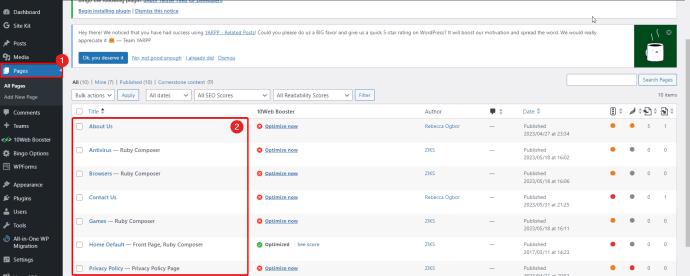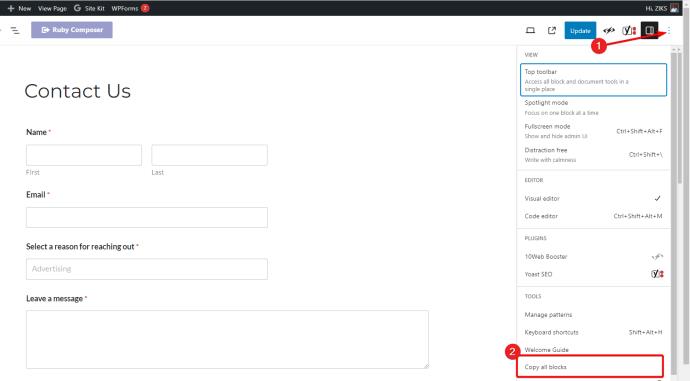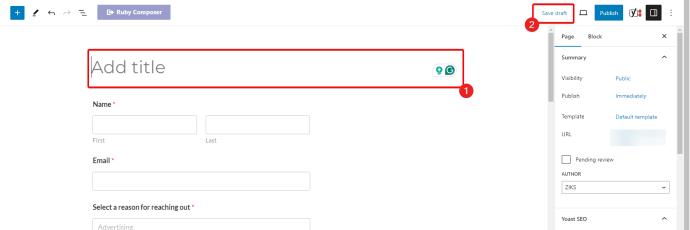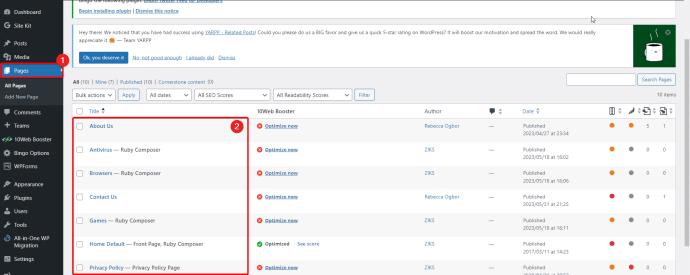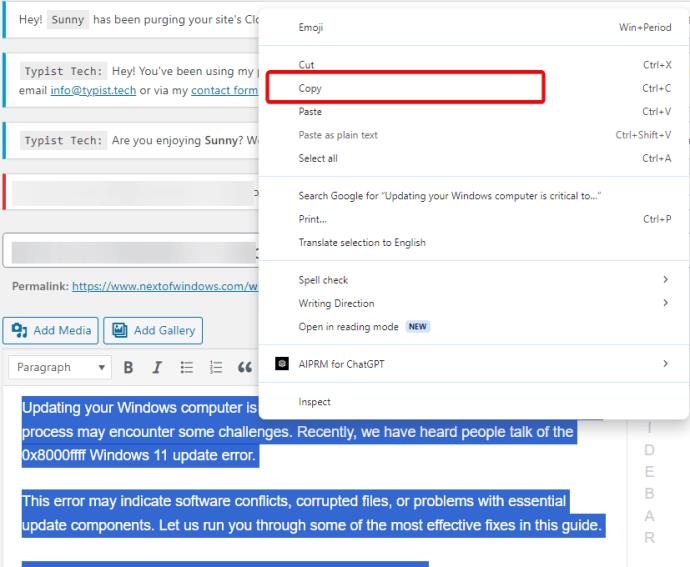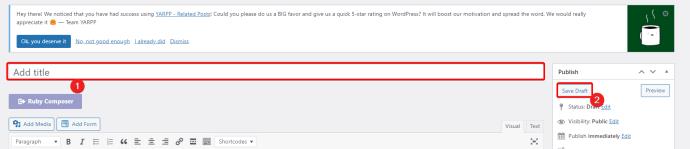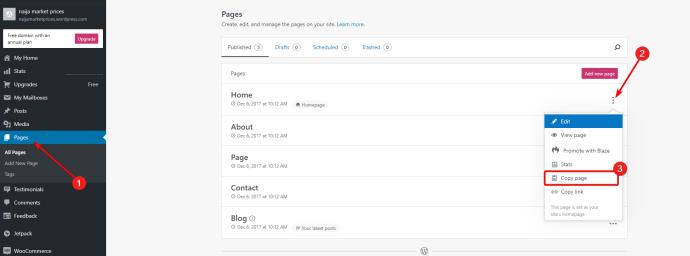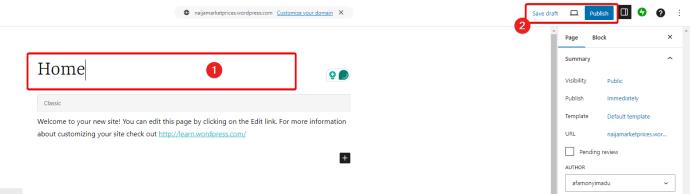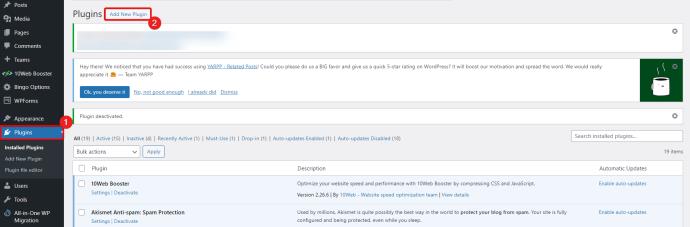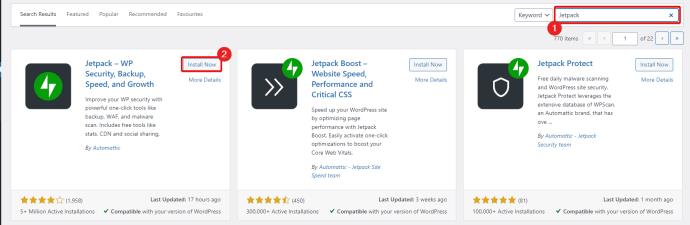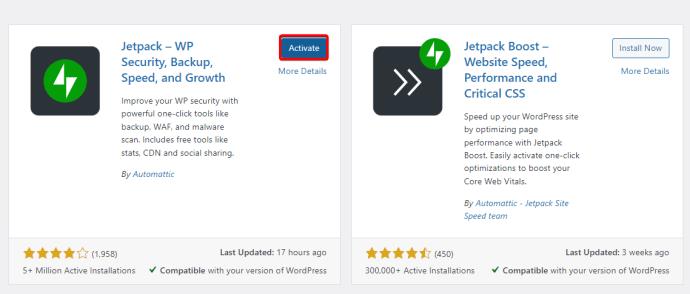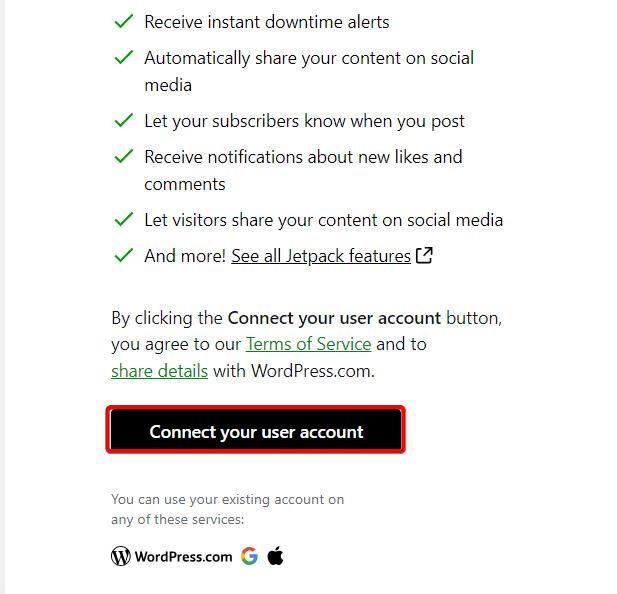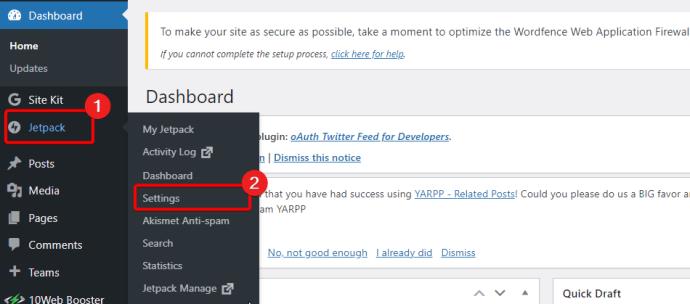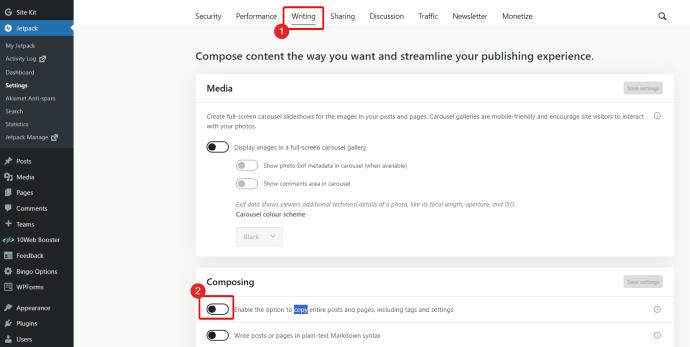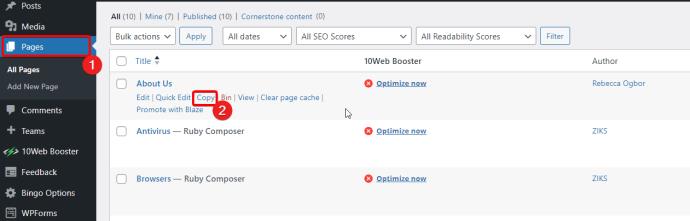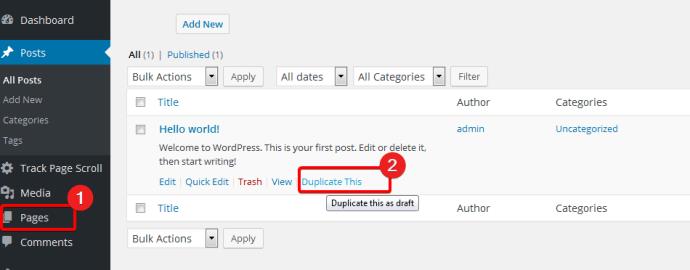WordPress je sistem za upravljanje vsebin, ki uporabnikom omogoča izdelavo spletnih mest in upravljanje vsebine za njihova spletna mesta. Iz enega ali drugega razloga boste morda želeli imeti še eno kopijo strani. Lahko je, da delate na njej, ne da bi to vplivalo na izvirno vsebino, ali pa želite predlogo uporabiti na drugi strani, ne da bi jo znova ustvarili.

Kakorkoli že, obstajajo različni načini za podvajanje strani v WordPressu. Ta vodnik vam bo pokazal, kako.
Stran v WordPressu lahko kopirate ročno ali z uporabo vtičnika. Vendar bi bil postopek podvajanja strani prek nastavitev odvisen od tega, ali uporabljate spletno mesto z omogočenimi vtičniki ali tisto brez. Če želite kopirati stran prek nastavitev na spletnem mestu z omogočenimi vtičniki, morate namestiti Jetpack za podvojitev strani.
Najprej si oglejmo, kako ročno kopirati stran, preden začnete blog na WordPressu.
Kako ročno kopirati stran v WordPressu
Ta način je odvisen tudi od tega, ali uporabljate Block ali Classic Editor. Najnovejše različice WordPressa so opremljene z urejevalnikom blokov, vendar nekateri uporabniki še vedno raje uporabljajo klasični urejevalnik. Sledite spodnjim korakom, da podvojite stran na podlagi vašega urejevalnika.
Urejevalnik blokov
- Odprite nadzorno ploščo spletnega mesta WordPress.
- V levi menijski vrstici izberite Strani in kliknite ustrezno stran, da jo odprete.
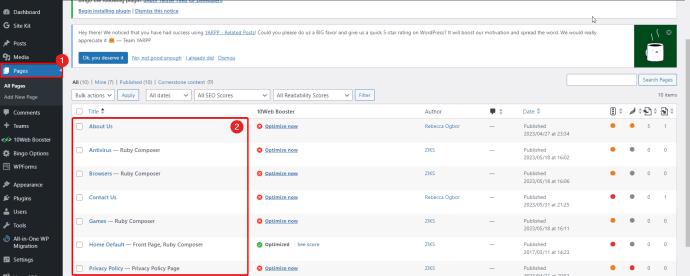
- Izberite ikono menija s tremi pikami v zgornjem desnem kotu urejevalnika, nato se pomaknite navzdol in kliknite Kopiraj vse bloke , da kopirate celotno vsebino strani v odložišče.
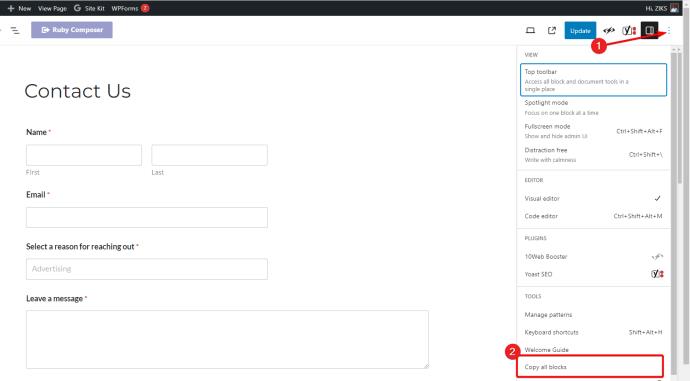
- Izberite Vse strani v menijski vrstici, da se vrnete na vse strani, nato kliknite Dodaj novo stran na vrhu zaslona, da odprete nov urejevalnik.

- Kliknite z desno miškino tipko in nato med možnostmi izberite Prilepi .
- Druga možnost je, da kazalec postavite na začetek strani in pritisnete CTRL + V na osebnem računalniku ali CMD + V na Macu.
- Poimenujte stran v razdelku Dodaj naslov in kliknite Shrani osnutek .
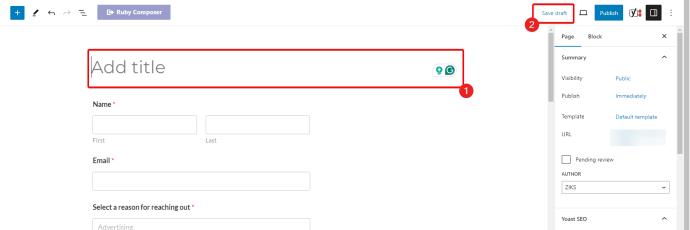
Klasični urejevalnik
- Odprite nadzorno ploščo WordPress svojega spletnega mesta.
- V menijski vrstici na levi strani zaslona izberite Strani in kliknite stran, ki jo želite kopirati, da jo odprete.
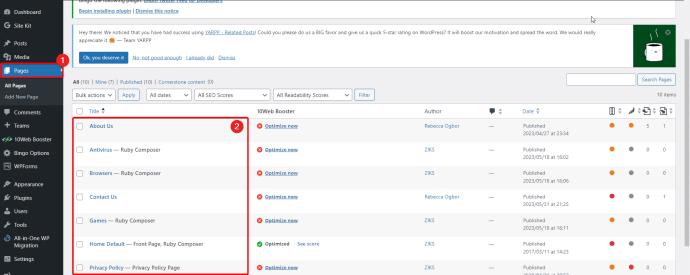
- Postavite kazalec na kateri koli del strani in na tipkovnici pritisnite CTRL + A na računalniku ali CMD + A na tipkovnici Mac, da označite celotno vsebino.
- Z desno miškino tipko kliknite stran in med možnostmi izberite Kopiraj , da kopirate celotno vsebino strani v odložišče.
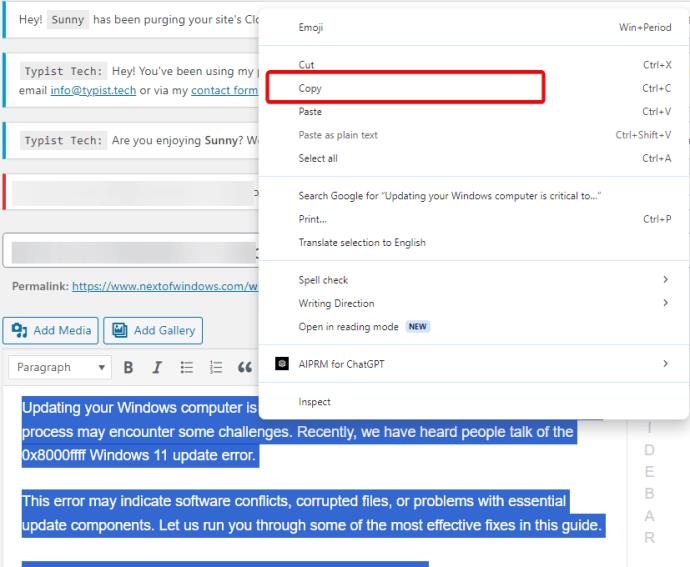
- Vrnite se na Vse strani v menijski vrstici in kliknite Dodaj novo stran na vrhu zaslona, da odprete nov urejevalnik.

- Kliknite z desno miškino tipko in nato izberite Prilepi . Druga možnost je, da kazalec postavite na začetek strani in pritisnete CTRL + V na osebnem računalniku ali CMD + V na Macu.
- Poimenujte stran v razdelku Dodaj naslov in kliknite Shrani osnutek .
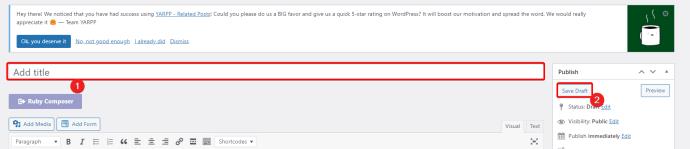
Kako kopirati stran v WordPressu na spletnih mestih brez vtičnikov
To je način za kopiranje strani, če uporabljate brezplačno različico WordPress.com, ki ne podpira vtičnikov.
- Pojdite na nadzorno ploščo svojega spletnega mesta.
- Kliknite Strani na levi strani zaslona, izberite ikono menija s tremi pikami v desnem kotu objave ali strani, ki jo želite podvojiti, in izberite Kopiraj stran .
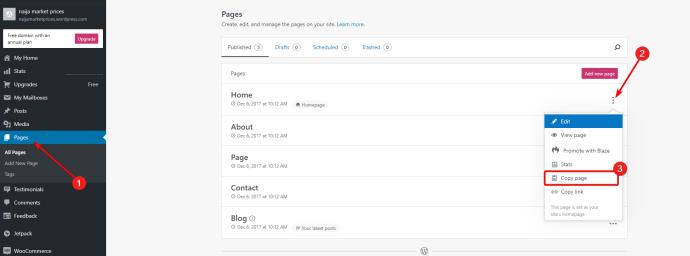
- S tem se odpre urejevalnik WordPress z novo objavo, ki vsebuje podvojeno vsebino. Spremenite naslov in kliknite Shrani osnutek ali Objavi .
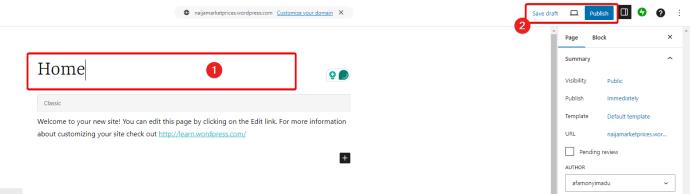
Upoštevajte, da lahko isto metodo uporabite za kopiranje objav. V 2. koraku preprosto pojdite na Objave namesto Strani .
Kako kopirati stran na spletnem mestu WordPress, ki podpira vtičnike
WordPress ima dve različni platformi: WordPress.com in WordPress.org. Prva je platforma za gostovanje z brezplačno različico, ki ne podpira namestitve vtičnikov, druga pa gostuje sama. Vtičnike lahko torej uporabljate samo na spletnih mestih, izdelanih na WordPress.org, ali z nadgradnjo na plačljivi načrt na WordPress.com.
Za spletna mesta z vtičniki je najpreprostejši način kopiranja strani ročno kopiranje. Če pa želite bolj avtomatiziran postopek, morate namestiti in aktivirati Jetpack, vtičnik, ki ponuja več uporabnih avtomatiziranih modulov.
Namestite Jetpack
- Odprite nadzorno ploščo WordPress in v menijski vrstici izberite Vtičniki .
- Kliknite Dodaj nov vtičnik na vrhu strani.
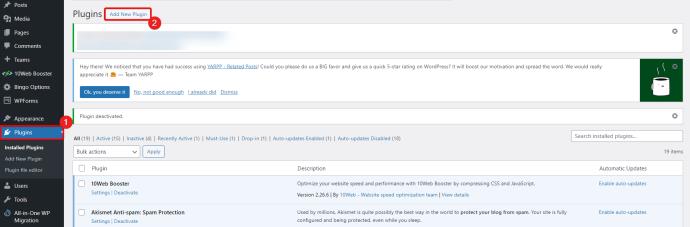
- V iskalno vrstico Search Plugin vnesite Jetpack in počakajte na rezultate.
- Videli boste različne možnosti; izberite tisto Samodejno tako, da poleg nje kliknete Namesti zdaj .
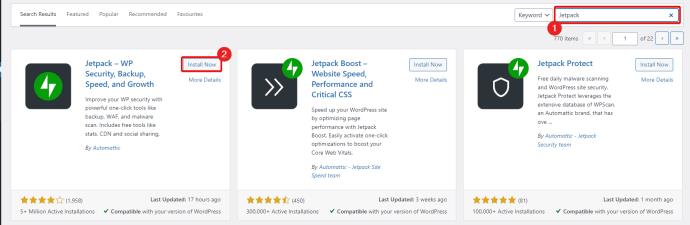
- Kliknite gumb Jetpack Activate .
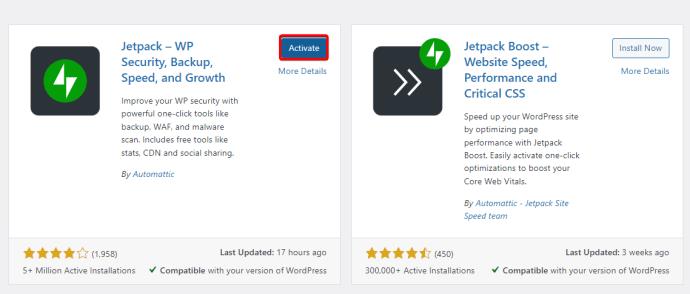
Sledite navodilom za namestitev vtičnika na vaše spletno mesto in pripravljeni ste. Če že imate Jetpack, preskočite zgornje korake in pojdite na naslednjega.
Omogočite možnost kopiranja
- Na nadzorni plošči programa WordPress kliknite Jetpack in nato kliknite Dokončaj nastavitev Jetpacka .

- Izberite Povežite svoj uporabniški račun in sledite korakom za dokončanje nastavitve.
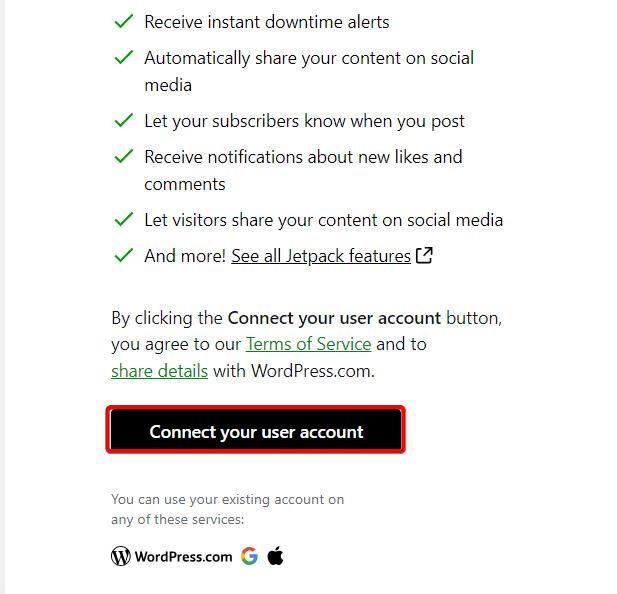
- Premaknite miškin kazalec na Jetpack na nadzorni plošči WordPress in kliknite Nastavitve .
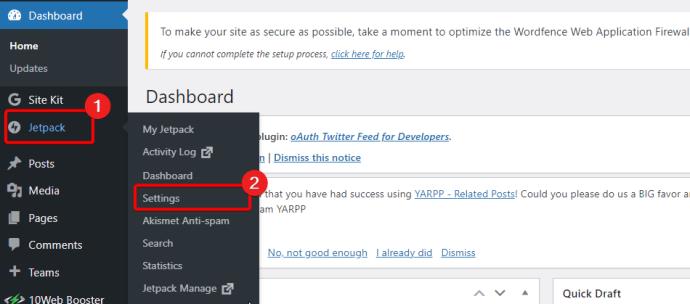
- Izberite Pisanje in vklopite preklopni gumb Omogoči možnost kopiranja celotnih objav in strani, vključno z oznakami in nastavitvami .
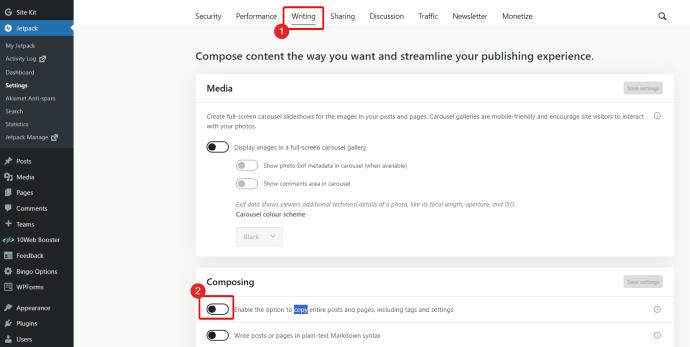
Kopiraj stran
- Odprite nadzorno ploščo spletnega mesta.
- Kliknite Strani na levi strani nadzorne plošče, premaknite miškin kazalec na ustrezni naslov strani, da odprete meni, in kliknite Kopiraj med možnostmi pod naslovom strani.
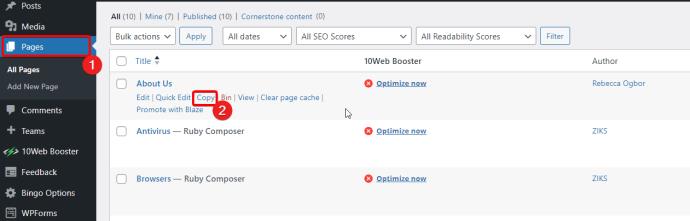
Odpre se nov urejevalnik z vsemi elementi, ki jih vsebuje izvirna stran.
Kako podvojiti stran WordPress z vtičnikom
Stran lahko podvojite tudi z uporabo vtičnika. V WordPressu obstajajo različni vtičniki za podvajanje in kot je bilo pričakovano, imajo vsi različne funkcije, zaradi katerih izstopajo. Toda v tem članku bomo razložili kopiranje objave z uporabo vtičnika Podvojena stran .
Prva stvar je, da namestite vtičnik. Namestite ga po enakih korakih, kot smo jih uporabili za namestitev vtičnika Jetpack. Po namestitvi sledite spodnjim korakom.
- V menijski vrstici izberite Strani .
- Poiščite ustrezno stran in premaknite miškin kazalec nanjo. V meniju, ki se pojavi, kliknite Podvoji to .
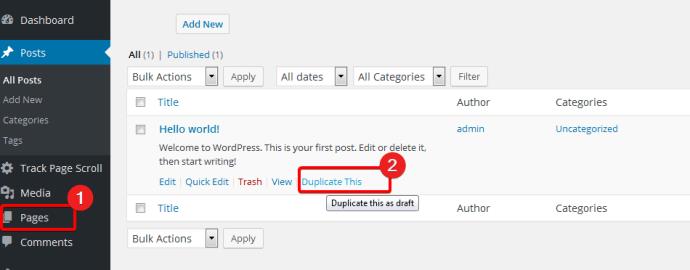
Ta vtičnik deluje za podvajanje strani in objav. Lahko jih kopirate eno za drugo ali uporabite množično dejanje za podvajanje več strani.
Poleg tega upoštevajte, da ne glede na uporabljeno metodo lahko obiščete kopirano stran in jo uredite. Vendar pa morate pred objavo urediti URL, ker dva vira ne moreta imeti istega URL-ja v internetu.
Poleg tega bo za namene SEO objava dveh strani ali objav z isto vsebino verjetno označila vaše spletno mesto za plagiat. In to ne bo dobro za vas pri pajkih iskalnikov pri razvrščanju vašega spletnega mesta.
Preprosto podvajanje strani WordPress
WordPress podpira različne metode za podvajanje strani ali objave na vašem spletnem mestu. Zdaj vam ni treba začeti iz nič, kadar koli želite ustvariti podobne strani ali objave. Svojo podvojeno stran lahko dobite v nekaj minutah s katero koli od zgoraj omenjenih metod. To je prednost mnogih sistemov za upravljanje vsebine.
Zdaj, ko veste, kako kopirati ali podvojiti stran, se boste morda želeli naučiti, kako spremeniti privzeto temo WordPress .
pogosta vprašanja
Ali lahko kopiram stran z enega mesta WordPress na drugo?
Da, to je mogoče, vendar je postopek drugačen. Uporabiti boste morali možnost Izvozi pod Orodja na nadzorni plošči WordPress.
Ali lahko podvojite spletno mesto WordPress?
Da, spletno mesto je mogoče podvojiti, vendar ne bi smeli, da se postopek popolnoma razlikuje od kopiranja strani ali objave. Vendar, tako kot pri kopiranju strani, lahko uporabite vtičnike WordPress, da olajšate postopek.